So aktualisieren Sie Fortnite auf PS5
Aktualisiert Marsch 2023: Erhalten Sie keine Fehlermeldungen mehr und verlangsamen Sie Ihr System mit unserem Optimierungstool. Holen Sie es sich jetzt unter - > diesem Link
- Downloaden und installieren Sie das Reparaturtool hier.
- Lassen Sie Ihren Computer scannen.
- Das Tool wird dann deinen Computer reparieren.
Es ist wichtig, die neueste Version in unserer Software zu haben, um sowohl die neuesten als auch die besten Sicherheitsnachrichten zu erhalten. Es ist wichtig, die Aktualisierung der PS5 als Aktualisierung der darauf befindlichen Spiele zu berücksichtigen, da sie sonst veraltet sind und sogar nicht mehr funktionieren könnten, da sie aufgrund von Fehlern keine Verbesserung erhalten hätten.
Fortnite ist eines der Spiele, die in letzter Zeit die größte Anziehungskraft hatten, und das Interesse der Spieler, in dieser Hinsicht die besten Vorteile zu erzielen, ist wichtig. Wenn wir auf unserer PS5 ein Spiel installieren, sei es im physischen oder digitalen Format, haben wir die Möglichkeit, es auf die neueste verfügbare Version zu aktualisieren, da den Spielern immer bessere und neue Funktionen hinzugefügt werden. In diesem Fall können wir sehen, wie Fortnite auf PS5 einfach aktualisiert werden kann.
So aktualisieren Sie Fortnite auf PS5
Das erste, was wir tun werden, ist, zum Hauptfenster der PS5 zu gehen und das Fortnite-Spiel im Griff zu haben.
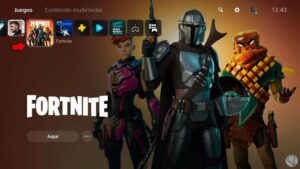
Wichtige Hinweise:
Mit diesem Tool können Sie PC-Problemen vorbeugen und sich beispielsweise vor Dateiverlust und Malware schützen. Außerdem ist es eine großartige Möglichkeit, Ihren Computer für maximale Leistung zu optimieren. Das Programm behebt häufige Fehler, die auf Windows-Systemen auftreten können, mit Leichtigkeit - Sie brauchen keine stundenlange Fehlersuche, wenn Sie die perfekte Lösung zur Hand haben:
- Schritt 1: Laden Sie das PC Repair & Optimizer Tool herunter (Windows 11, 10, 8, 7, XP, Vista - Microsoft Gold-zertifiziert).
- Schritt 2: Klicken Sie auf "Scan starten", um Probleme in der Windows-Registrierung zu finden, die zu PC-Problemen führen könnten.
- Schritt 3: Klicken Sie auf "Alles reparieren", um alle Probleme zu beheben.
Jetzt gehen wir zu unserem PS5 DualSense-Controller und klicken auf die Schaltfläche ‚Optionen‘.

Wir werden sehen, dass ein Menü mit Spieloptionen angezeigt wird. Klicken Sie auf die Option ‚Nach Updates suchen‘.
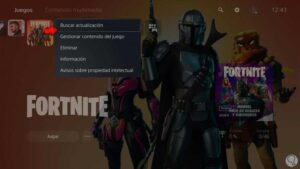
Dieses Fenster wird angezeigt, in dem nach Updates gesucht wird.
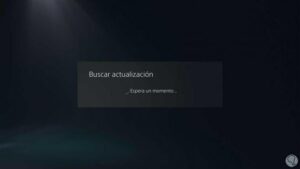
Wenn wir bereits die neueste Version haben, werden wir mit einer Meldung benachrichtigt, dass die neueste Version verfügbar ist. Wir werden auf ‚Akzeptieren‘ klicken.

Auf diese Weise können wir Fortnite problemlos aktualisieren und die neueste Version für PS5 verfügbar machen.

